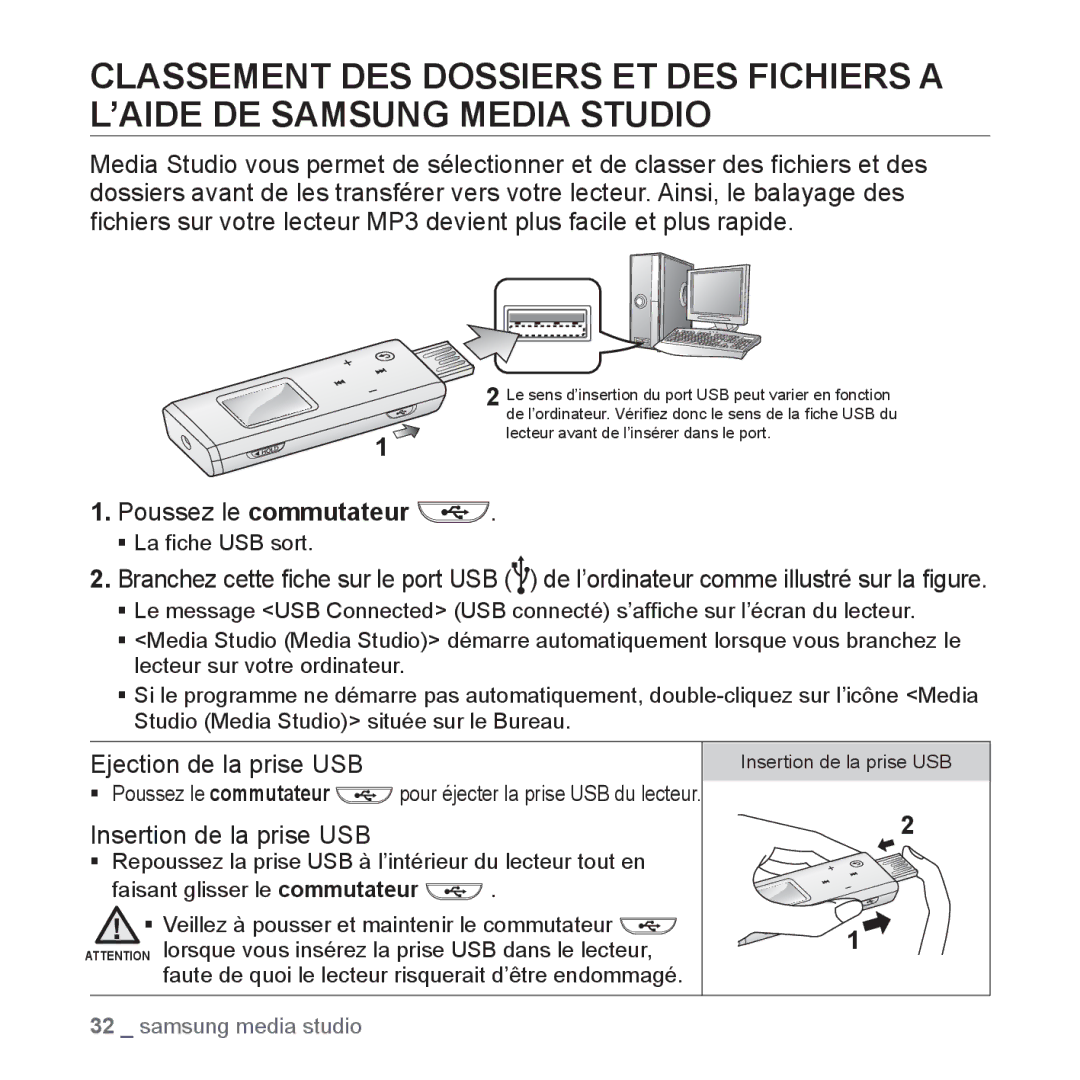CLASSEMENT DES DOSSIERS ET DES FICHIERS A L’AIDE DE SAMSUNG MEDIA STUDIO
Media Studio vous permet de sélectionner et de classer des fichiers et des dossiers avant de les transférer vers votre lecteur. Ainsi, le balayage des fichiers sur votre lecteur MP3 devient plus facile et plus rapide.
2Le sens d’insertion du port USB peut varier en fonction de l’ordinateur. Vérifiez donc le sens de la fiche USB du
1 | lecteur avant de l’insérer dans le port. |
|
1.Poussez le commutateur  .
.
La fiche USB sort.
2.Branchez cette fiche sur le port USB (![]() ) de l’ordinateur comme illustré sur la figure.
) de l’ordinateur comme illustré sur la figure.
Le message <USB Connected> (USB connecté) s’affiche sur l’écran du lecteur.
<Media Studio (Media Studio)> démarre automatiquement lorsque vous branchez le lecteur sur votre ordinateur.
Si le programme ne démarre pas automatiquement,
Ejection de la prise USB | Insertion de la prise USB |
Poussez le commutateur ![]() pour éjecter la prise USB du lecteur.
pour éjecter la prise USB du lecteur.
Insertion de la prise USB | 2 |
Repoussez la prise USB à l’intérieur du lecteur tout en |
|
faisant glisser le commutateur ![]() .
.
Veillez à pousser et maintenir le commutateur | 1 |
ATTENTION lorsque vous insérez la prise USB dans le lecteur, | |
faute de quoi le lecteur risquerait d’être endommagé. |
|
32 _ samsung media studio |
|